Ako vytvoriť tabuľky pomocou nástroja Table Designer v Accesse
Na efektívnejšiu analýzu a správu údajov ich Microsoft Office Access ukladá ako kolekciu súvisiacich tabuliek. Databázu Accessu(Access) teda môžete zobraziť ako kolekciu súvisiacich tabuliek. Proces vytvárania tabuliek pomocou Table Designer v Accesse( Access) nie je taký náročný.

Ako vytvoriť tabuľky pomocou nástroja Table Designer(Table Designer) v Accesse(Access)
Databázu Accessu(Access) môžete zobraziť ako kolekciu súvisiacich tabuliek. Tabuľka v Accesse(Access) je zoznam riadkov a stĺpcov podľa predmetu. Každý riadok v tabuľke sa nazýva záznam, zatiaľ čo každý stĺpec sa nazýva pole. Nemôžu existovať dve polia s rovnakým názvom. Akákoľvek hodnota zadaná do poľa predstavuje jednu kategóriu údajov.
- Zadajte názov poľa a typ údajov
- Nastavte primárny kľúč pre tabuľku
Keď vytvoríte tabuľku pomocou Table Design , môžete byť pri návrhu databázy premyslenejší.
1] Zadajte(Enter) názov poľa a typ údajov

Ak chcete vytvoriť tabuľku pomocou nástroja Table Designer , kliknite na kartu „ Vytvoriť“(Create’) na páse s nástrojmi a potom vyberte tlačidlo „ Návrh tabuľky(Table Design) “ v skupine Tabuľky.

Access zobrazí prázdne okno Tabuľka v zobrazení „ (Table)Návrh(Design) “.

V novej tabuľke pre prvé pole zadajte názov poľa a typ údajov.
Prečítajte si(Read) : Ako vytvoriť, upraviť a odstrániť vzťah medzi tabuľkami v programe Microsoft Access(How to Create, Edit and Delete a Table Relationship in Microsoft Access) .
2] Nastavte(Set) primárny kľúč tabuľky
Ak chcete nastaviť primárny kľúč pre tabuľku, vyberte bunku „ Názov poľa(Field Name) “ pre príslušné pole a potom vyberte „ Primárny kľúč(Primary Key) “.
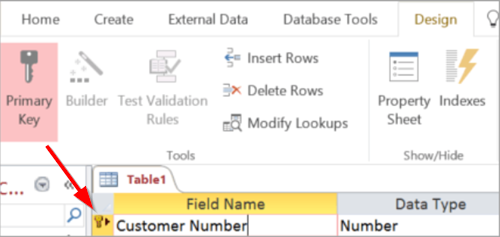
Indikátor primárneho kľúča(Primary Key) sa zobrazí ako tlačidlo s bočnou šípkou na ľavej strane názvu poľa. Primárny kľúč môžete kedykoľvek zmeniť, pre každú tabuľku však existuje iba jeden primárny kľúč.
Po dokončení prejdite na kartu „ Súbor(File) “, kliknite na ňu, vyberte možnosť „ Uložiť(Save) “ a pomenujte tabuľku.

Pre ktorúkoľvek uloženú tabuľku môžete prepnúť buď na „ Návrhové zobrazenie(Design View) “ alebo „ Zobrazenie údajového hárka “.(Datasheet View)
„ Návrhové zobrazenie(Design View) “ umožňuje používateľom vytvárať tabuľky v Accesse(Access) zadaním názvov polí do stĺpca „Názov poľa “. (Field)Mali by ste sa uistiť, že názvy polí(Field) v tabuľke sú jedinečné a stručné, no zároveň popisné.
Zdroj(Source) – Office Support.com
Related posts
Prístup k ovládaciemu panelu NVIDIA bol odmietnutý – nastavenia sa nepoužijú
Ako zobraziť nástroj Pravopis a gramatika na paneli s nástrojmi Rýchly prístup v programe Word
Ako odstrániť tlačidlo Zjednodušenie prístupu z prihlasovacej obrazovky
Povoliť overenie bez kódu PIN pre hostiteľov vzdialeného prístupu v prehliadači Chrome
Čo je trójsky kôň pre vzdialený prístup? Prevencia, detekcia a odstraňovanie
Chyba 0x80070005, Prístup odmietnutý, Akcia vyžaduje zvýšené oprávnenia
PowerShell Get-Appxpackage nefunguje alebo prístup bol odmietnutý
Ako pridať knižnice do rýchleho prístupu v systéme Windows 10
Ako vytvoriť, upraviť a odstrániť vzťah medzi tabuľkami v Accesse
NeoRouter je riešenie vzdialeného prístupu a VPN s nulovou konfiguráciou
Prístup odmietnutý, nemáte povolenie na prístup na tento server
Ako zálohovať a obnoviť priečinky rýchleho prístupu v systéme Windows 11/10
TeamViewer: Bezplatný softvér pre vzdialený prístup a ovládanie
Ako vytvoriť zostavu pomocou programu Microsoft Access
Ako povoliť hosťovský prístup Microsoft Teams
MDB Viewer Plus: Zobrazenie a úprava súborov databázy Microsoft Access
Ako pridať, odstrániť záznamy a zmeniť veľkosť stĺpcov v údajovom hárku programu Access
Opraviť poškodenú položku kontroly prístupu v systéme Windows 10
Opravte správu s chybou 1005 Prístup odmietnutý pri návšteve webových stránok
Sledujte, kto čítal alebo menil súbory pomocou aplikácie File Access Monitor
